Как в Контакте переместить фото из одного альбома в другой?
На страничке в Контакте несколько фотографий. И несколько альбомов для фотографий. Как переместить эти фото в нужный альбом станицы "ВКонтакте"?
Заходим на сайт "ВКонтакте", для чего откроем наш интернет-браузер, введем в поле адресной строчки www.vkontakte.ru и увидим главную страничку сайта.
Слева появится "Авторизация". Вводим свои данные: e-mail и пароль. Или проходим процесс регистрации, если там нас еще нет.
Авторизовались- теперь мы на своей страничке. Тут и есть вся инфа о нас. Слева есть меню и один из его пунктов такой- "Мои фотографии", что мы и выбираем.
Открываем альбом. Нажимаем на нужную фотографию и загружаем ее в своем нормальном размере в новом окне.
Под фотографией есть список функций. Нам надо найти "Редактировать", а точнее "Редактирование фотографии".
В открывшемся окне у нам есть возможность сделать описание фото.
Ниже идет указание альбома, в котором фото и хранится. Жмем рядом на треугольник, делаем выбор из списка предложенных альбомов тот, в который будем фото переносить. Можно так же установить галочку "Сделать обложкой альбома". Теперь жмем "Сохранить".
Просмотр проделанной работы. Заходим в раздел "Мои фотографии", откроем нужный альбом и проверяем наличие того фото, которое мы с таким трудом туда перенесли.
Как перенести фото из одного альбома вконтакте в другой

Как переместить фото из одного альбома вконтакте в другой
Привет! Довольно часто старые фотографии, которые нравились вам во время их съемки со временем теряют былую актуальность и вы удаляете их из вконтакте целыми альбомами. Но и среди “плохих” снимков иногда остаются удачные и чтобы не проделывать процедуру сохранения и повторной загрузки, у ВК есть очень удобная функция перемещения картинок из одного альбома в другой.
Так как же перенести фото из одного альбома вконтакте в другой? Для этого у вас должно быть создано минимум 2 альбома с фотографиями. Переходите в раздел мои фотографии и открывайте картинку, которую хотите перенести:
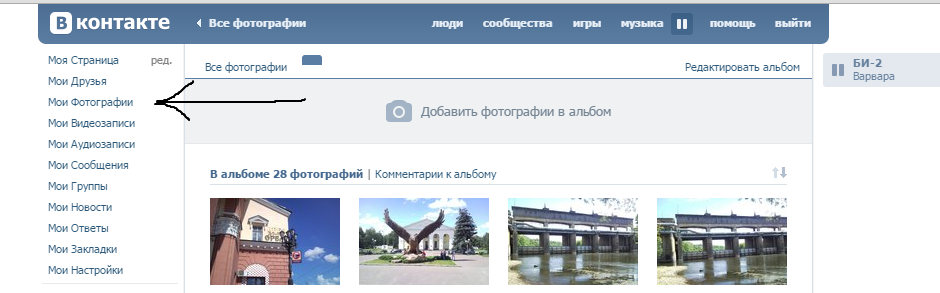
Мои фотографии ВК
Для этого выбираете нужный вам снимок среди миниатюрных изображений и щелкаете по нему левой клавишей мыши. Фотография должна открыться в полном представлении:
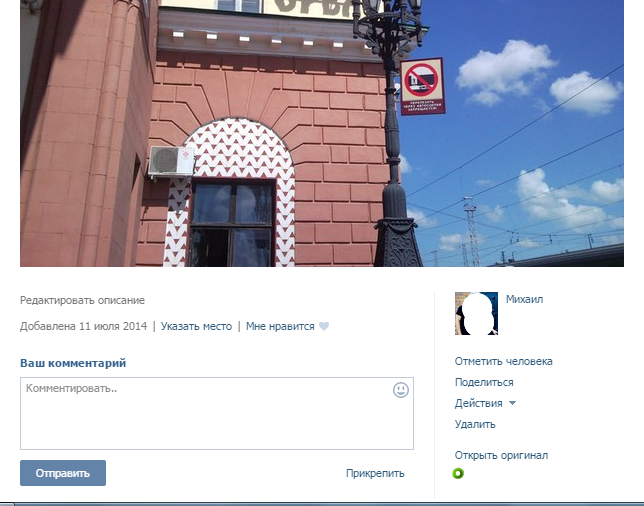
Открытая фотография ВК
Теперь вам нужно нажать по кнопке действия, которая находится в правом нижнем углу и выбрать из выпадающего списка пункт “перенести в альбом”:
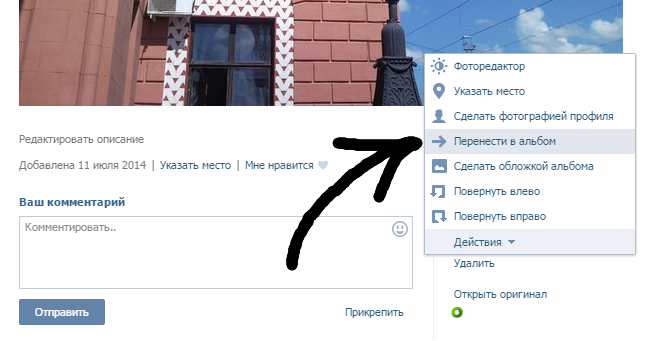
Перенести фото в другой альбом ВК
Откроется всплывающее окно с названием – “Перенос фотографии в альбом”. Также будет надпись – “Выберите альбом, в который хотите перенести фотографию.”
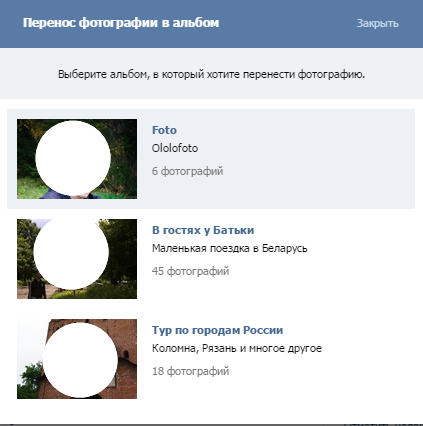
Выбор альбома ВК
Теперь вам нужно выбрать альбом, в который вы хотите перенести изображение. Комментарии и лайки при переносе сохраняются. Щелкнув по названию альбома вы получите уведомление, что фотография перенесена в N альбом.
Вот и все, теперь фото будет расположено по новому адресу и в новом альбоме.
[РЕШЕНО] Приложение ВК для переноса фотографий – «Перенос фото 3.5»
Уважаемый читатель, вот мы и подошли к тому моменту, когда обойтись имеющимися стандартными средствами социальной сети ВКонтакте уже нельзя. Вспомним, что в предыдущих статьях сайта «Под Копирку», посвященных редактированию фото ВК, мы уже научились:
При этом удалять одновременно большое количество фоток в ВКонтакте мы еще не умеем. Этому вопросу будет посвящено несколько следующих статей – пошаговых инструкций нашего ресурса. Но при удалении большого числа картинок или фоток не обойтись без использования приложения «Перенос фото 3.5»
ВАЖНО: перенос фото из сохраненных в другие альбомы выполняется непосредственно с помощью данного приложения!
Зачем нужно приложение? Для ответа на вопрос необходимо понять, что удалить десятки, сотни и тысячи фотографий одновременно можно только при помощи удаления альбомов, в которых те располагаются. Кроме того, некоторые системные альбомы вообще нельзя удалить. Значит, алгоритм наших действий по удалению большого числа фото сводится к следующему:
1. Создаем новый альбом.
2. Переносим в новый альбом все фото в ВК, которые нужно удалить.
3. Удаляем новый альбом, вместе со всеми ненужными фотографиями в нем.
Как раз для быстрого переноса фотографий между разными альбомами, нам и потребуется приложение «Перенос фото 3.5». О том, как работает это приложение, мы и будем говорить в настоящей пошаговой инструкции.
Приложение ВК для переноса фотографий: пошаговая инструкция по использованию
1. Входим в личный профиль пользователя ВК (вводим логин и пароль для входа ВКонтакт).
2. Переходим на страницу приложения «Перенос фото 3.5» по ссылке:
3. Жмем на кнопку «Запустить приложение»:

4. Попадаем в рабочий интерфейс программы, где все достаточно очевидно. Здесь мы видим 2 поля, в первом из которых нужно указать, откуда переносить фото, а во втором – куда помещать фото из первого альбома-источника. Если нуждаетесь в дополнительных разъяснениях, жмите опцию «Помощь».

В выпадающих списках можно найти все ваши альбомы, включая системные:

5. Рассмотрим простейшую задачу – перенесем две фотографии из «Альбома №1» в «Альбом №2». Это самый простой пример, руководствуясь которым вы научитесь переносить одновременно десятки и сотни фотографий между разными альбомами.
5.1. Выбираем в поле «Откуда» — «Мои Альбомы» — «Альбом №1», а в поле «Куда» — «Мои Альбомы» — «Альбом №2»:

При выборе альбома в поле «Откуда» приложение «Перенос фото 3.5» отображает миниатюры тех фото, которые находятся в нем, что и видно на скриншоте. Мы отчетливо видим, что в Альбоме №1 лежит 3 фотографии.
Примечание: на скриншоте выше видно, что одна фотография здесь уже выделена – о чем свидетельствует красная рамка около фото.
5.2. Кликаем мышкой по тем фотографиям, которые нужно перенести из Альбома №1 в Альбом №2, и фотографии подсвечиваются красной рамкой выделения:

5.3. После выбора фотографий, которые требуется перенести в Альбом №2 (альбом «КУДА переносим»), жмем кнопку «Переместить».

По завершении процесса переноса мы видим, что в Альбоме№1 осталось одно фото, два других перемещены в Альбом№2.
ВАЖНО: читатель должен понять суть процедуры переноса фото, не вникая в названия папок, в названия альбомов. У всех эти альбомы будут называться по-разному, а Альбом №1 и Альбом №2 нами взяты лишь в качестве примера, чтобы было понятно, как переносить фото между разными альбомами! Поймите суть:
— мы указываем, откуда хотим перенести фото;
— мы указываем, куда хотим перенести фото;
— мы указываем (выделяем) конкретные фото (некоторые или все сразу), которые хотим перенести в другой альбом;
— мы жмем на кнопку «Переместить».
Аналогичным образом переносим все другие фотографии из ЛЮБЫХ альбом, включая системные альбомы вроде «Сохраненные фото», «Фотографии с моей страницы», «Фотографии со мной». Переносить фото в ВК при помощи приложения «Перенос фото 3.5» можно ОТОВСЮДУ, в т.ч. даже из ваших групп и сообществ пользователей.
Именно это приложение мы и будем использовать в следующей пошаговой инструкции нашего сайта, чтобы удалить большое количество фотографий из разных альбомов, включая системные альбомы ВК, удалять и редактировать которые обычными способами нельзя.